Csatlakoztatás okostelefonhoz
- A Bluetooth és a Wi-Fi bekapcsolása okostelefonon
- A Camera Connect telepítése okostelefonokra
- Csatlakozás Bluetooth-kompatibilis okostelefonhoz Wi-Fi-n keresztül
- A Camera Connect funkciói
- A Wi-Fi-kapcsolat működtetése kikapcsolt fényképezőgép esetén
- A párosítás megszüntetése
- Wi-Fi-kapcsolat Bluetooth használata nélkül
- Automatikus képátvitel felvétel közben
- Fényképek küldése okostelefonra a fényképezőgépről
- A Wi-Fi-kapcsolat megszüntetése
- Beállítások a képek okostelefonról történő megtekintéséhez
Miután párosította a fényképezőgépet egy Bluetooth-kompatibilis okostelefonnal, az alábbi műveleteket végezheti el:
- Hozzon létre Wi-Fi-kapcsolatot csak az okostelefon használatával ().
- Még akkor is létrehozhatja a Wi-Fi-kapcsolatot a fényképezőgéppel, ha az ki van kapcsolva ().
- Földrajzi adatokkal láthatja el az okostelefonokkal készített, GPS-adatokat tartalmazó képeket ().
- A fényképezőgép távvezérlése okostelefonnal ().
Ha Wi-Fi-n keresztül csatlakozik egy okostelefonhoz, a következő lehetőségek állnak rendelkezésére.
A Bluetooth és a Wi-Fi bekapcsolása okostelefonon
Kapcsolja be a Bluetooth funkciót és a Wi-Fi-t az okostelefon beállítási képernyőjéről. Ne feledje, hogy a fényképezőgéppel való párosítás nem lehetséges az okostelefon Bluetooth-beállításainak képernyőjén.
Megjegyzés
- Ha hozzáférési ponton keresztül kíván Wi-Fi-kapcsolatot létrehozni, tekintse meg a Wi-Fi-kapcsolat létrehozása hozzáférési pontokon keresztül című fejezetet.
A Camera Connect telepítése okostelefonokra
Az Android és iOS rendszert futtató telefonokra telepíteni kell a funkció használatához szükséges (ingyenesen letölthető) Camera Connect alkalmazást.
- Használja az okostelefon operációs rendszerének legújabb verzióját.
- A Camera Connect alkalmazás a Google Play vagy az App Store áruházból telepíthető. A Google Play vagy az App Store a fényképezőgép okostelefonnal való párosításakor vagy Wi-Fi-kapcsolaton keresztül történő csatlakoztatásakor megjelenő QR-kódok segítségével érhető el.
Megjegyzés
- A Camera Connect által támogatott operációs rendszerek verzióival kapcsolatos információkért tekintse meg a Camera Connect letöltési oldalát.
- Előfordulhat, hogy az útmutatóban szereplő mintaképernyők és egyéb részletek nem felelnek meg a tényleges felhasználói interfész elemeinek a fényképezőgép firmware frissítései, illetve a Camera Connect, Android és iOS egyéb frissítései után.
Csatlakozás Bluetooth-kompatibilis okostelefonhoz Wi-Fi-n keresztül
-
Lépések a fényképezőgépen (1)
-
Válassza a következő elemet: [
: Wi-Fi/Bluetooth kapcsolat].
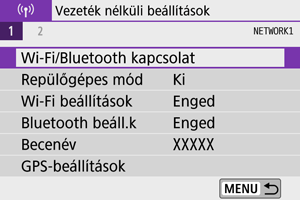
-
Válassza a [
Csatlakozás okostelefonhoz] lehetőséget.
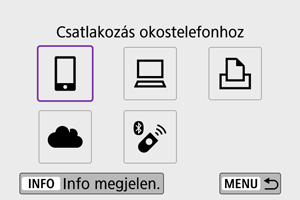
-
Válassza a [Csatlakoztatandó eszk. hozzáadása] lehetőséget.
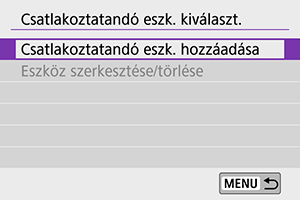
-
Válasszon egy opciót.
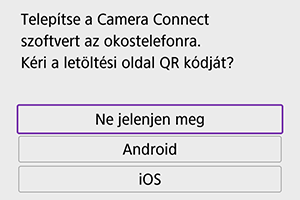
- Ha a Camera Connect már telepítve van, válassza a [Ne jelenjen meg] lehetőséget.
- Ha a Camera Connect még nincs telepítve, válassza az [Android] vagy [iOS] lehetőséget, okostelefonjával olvassa be a megjelenített QR-kódot, majd nyissa meg a Google Play vagy App Store áruházat, és telepítse a Camera Connect alkalmazást.
-
Válassza a [Párosítás Bluetooth kapcsolattal] lehetőséget.
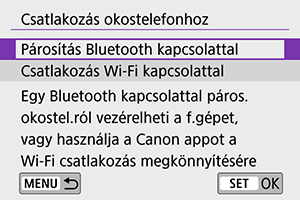
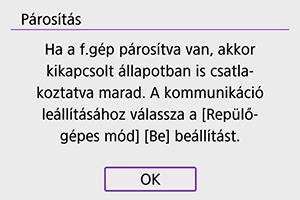
-
Nyomja meg a
gombot a párosítás megkezdéséhez.
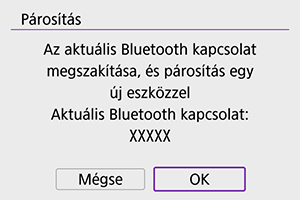
-
Ha másik okostelefonnal szeretné elvégezni a párosítást, mint amellyel először végezte, válassza az [OK] lehetőséget a fent látható képernyőn.
-
-
-
Lépések az okostelefonon (1)
-
Indítsa el a Camera Connect alkalmazást.

-
Koppintson a fényképezőgép kijelzőjére a párosítás befejezéséhez.
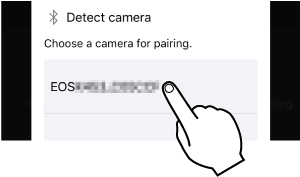
- Android rendszer esetén lépjen a következő lépésre: Lépések a fényképezőgépen (2).
-
Koppintson a [Pair/Párosítás] lehetőségre (csak iOS esetén).
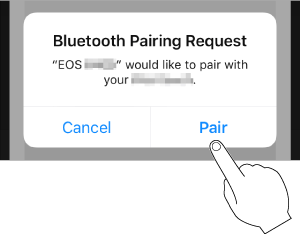
-
-
Lépések a fényképezőgépen (2)
-
Válassza az [OK] lehetőséget.
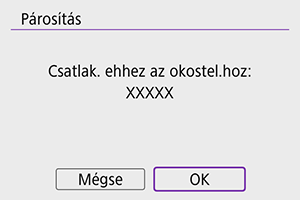
-
Nyomja meg az
gombot.
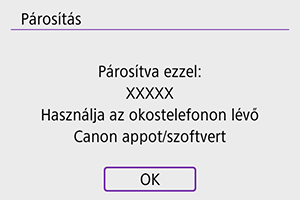
- A párosítás befejeződött, és a fényképezőgép Bluetooth-kapcsolaton keresztül csatlakozik az okostelefonhoz.
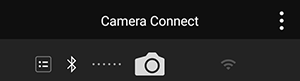
- A Camera Connect fő ablakában megjelenik egy Bluetooth ikon.
Óvintézkedések
- A fényképezőgép egyszerre csak egy eszközhöz csatlakoztatható Bluetooth-on keresztül. Ha másik okostelefonra szeretne váltani a Bluetooth-kapcsolathoz, lásd: Csatlakozási beállítások módosítása vagy törlése.
- A Bluetooth-kapcsolat még a fényképezőgép automatikus kikapcsolási funkciójának életbe lépését követően is meríti az akkumulátort. Ezért előfordulhat, hogy amikor újra elkezdi használni a fényképezőgépet, alacsony lesz az akkumulátor töltöttségi szintje.
- A párosítással kapcsolatos hibaelhárítás
- Ha megtartja a párosítási adatokat a korábban párosított fényképezőgépekről az okostelefonján, akkor nem tudja párosítani ezzel a fényképezőgéppel. Mielőtt ismét próbálkozna a párosítással, távolítsa el a korábban párosított fényképezőgépek párosítási adatait az okostelefon Bluetooth beállítások képernyőjén.
-
-
Lépések az okostelefonon (2)
-
Koppintson a Camera Connect kívánt funkciójára.
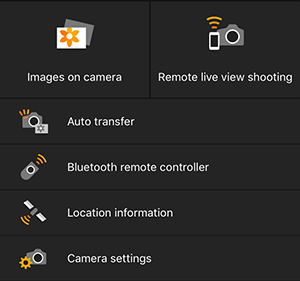
- iOS esetén koppintson a [Join/Csatlakozás] lehetőségre, ha a fényképezőgép csatlakoztatásának megerősítését kérő üzenet jelenik meg.
- A Camera Connect funkcióival kapcsolatban lásd: A Camera Connect funkciói.
- Amikor létrejön a Wi-Fi-kapcsolat, megjelenik a kiválasztott funkció képernyője.
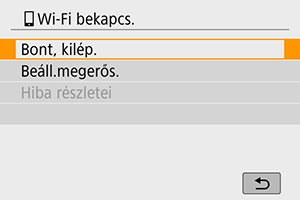
- A fényképezőgép képernyőjén megjelenik a [
Wi-Fi bekapcs.] jelzés.
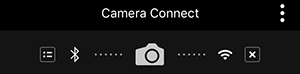
-
A Camera Connect fő ablakában a Bluetooth és a Wi-Fi ikon látható.
-
- Ha többet szeretne megtudni a Wi-Fi-kapcsolat megszakításáról, olvassa el A Wi-Fi-kapcsolatok megszüntetése című részt.
- Ha bontja a Wi-Fi-kapcsolatot, a fényképezőgép Bluetooth-kapcsolatra vált.
- Wi-Fi-kapcsolattal való csatlakozáshoz indítsa el a Camera Connect alkalmazást, és koppintson a használni kívánt funkcióra.
-
[
Wi-Fi bekapcs.] képernyő
-
Bont, kilép.
- A Wi-Fi-kapcsolat megszakítására használható.
-
Beáll.megerős.
- A beállítások ellenőrzésére használható.
-
Hiba részletei
- Ha hiba lép fel a Wi-Fi-kapcsolatban, ezzel a lehetőséggel tekintheti meg a hiba részletes adatait.
-
Ezzel létrejött a Wi-Fi-kapcsolat a Bluetooth-kompatibilis okostelefonnal.
A Camera Connect funkciói
Images on camera/Képek a fényképezőgépen
- Képek tallózása, törlése és értékelése.
- A képeket okostelefonra lehet menteni.
- A hatások okostelefonról RAW formátumú képekre is alkalmazhatók (Kreatív segéd).
Remote live view shooting/Távoli élő nézet felvétel
- Lehetővé teszi a távolról történő fényképezést, miközben az okostelefon kijelzőjén élő képet kaphat.
Auto transfer/Automatikus átvitel
- Lehetővé teszi, hogy a fényképezőgép és az alkalmazás beállításait a felvételek automatikus átvitelére állítsa be ().
Bluetooth remote controller/Bluetooth-távirányító
- Lehetővé teszi a fényképezőgép irányítását egy Bluetooth-on keresztül párosított okostelefonnal. (Nem elérhető Wi-Fi-n keresztül való csatlakozás esetén.)
- Az automatikus kikapcsolás funkció ki van kapcsolva a Bluetooth-távirányító használata közben.
Location information/Helyadatok
- Ez a fényképezőgép nem támogatja ezt a funkciót.
Camera settings/Fényképezőgép beállításai
- Módosíthatók a fényképezőgép beállításai.
A Wi-Fi-kapcsolat működtetése kikapcsolt fényképezőgép esetén
Amennyiben a fényképezőgép Bluetooth-on keresztül párosítva van egy okostelefonnal, az okostelefon használatával Wi-Fi-n keresztül akkor is csatlakozhat a fényképezőgéphez a képek tallózása és egyéb műveletek elvégzésére érdekében, ha a fényképezőgép tápkapcsolója állásban van.
Ha nem szeretne Wi-Fi-n keresztül csatlakozni, amikor a fényképezőgép ki van kapcsolva, állítsa a [Repülőgépes mód] beállítást [Be] értékre, vagy a [Bluetooth beáll.k] lehetőségnél válassza a [Tilt] opciót.
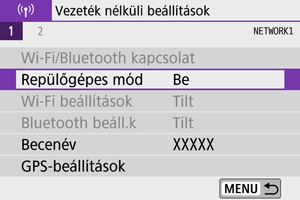
Óvintézkedések
- A funkció nem használható, ha a vezeték nélküli beállítások alaphelyzetbe álltak, vagy ha a okostelefon csatlakozási adatait törölték az.
A párosítás megszüntetése
A párosítást a következő módon vonhatja vissza.
-
Válassza a következő elemet: [
: Wi-Fi/Bluetooth kapcsolat].
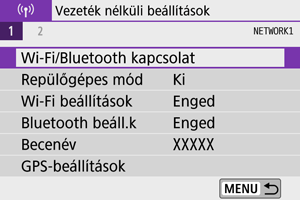
-
Válassza a [
Csatlakozás okostelefonhoz] lehetőséget.
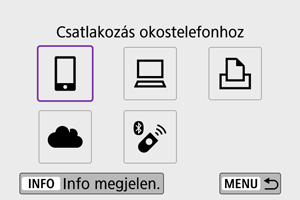
-
Válassza a [Eszköz szerkesztése/törlése] lehetőséget.
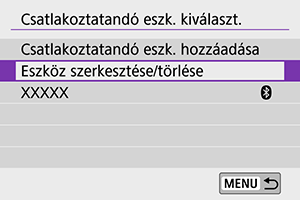
-
Válassza ki az okostelefont, amellyel meg szeretné szüntetni a párosítást.
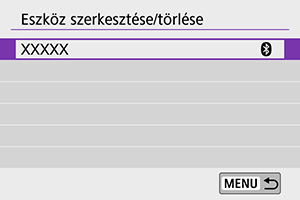
- A jelenleg a fényképezőgéppel párosított okostelefonok [
] címkét kapnak.
- A jelenleg a fényképezőgéppel párosított okostelefonok [
-
Válassza a [Csatlakozási adatok törlése] lehetőséget.
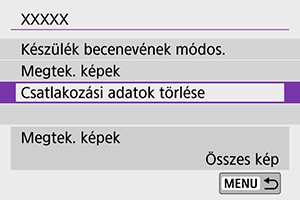
-
Válassza az [OK] lehetőséget.

-
Törölje a fényképezőgép adatait az okostelefonról.
- Az okostelefonon a Bluetooth beállításai menüben törölje az okostelefonban tárolt fényképezőgép-adatokat.
Wi-Fi-kapcsolat Bluetooth használata nélkül
-
Lépések a fényképezőgépen (1)
-
Válassza a következő elemet: [
: Wi-Fi/Bluetooth kapcsolat].
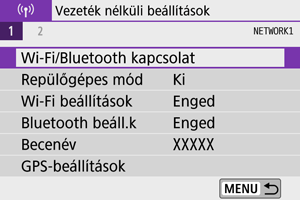
-
Válassza a [
Csatlakozás okostelefonhoz] lehetőséget.
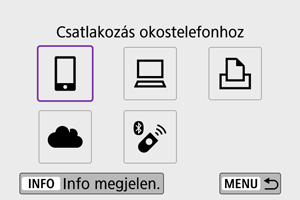
-
Válassza a [Csatlakoztatandó eszk. hozzáadása] lehetőséget.
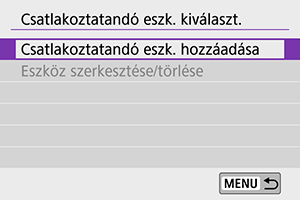
-
Válasszon egy opciót.
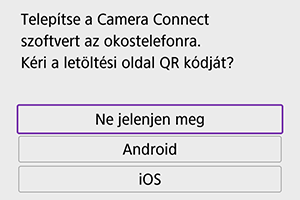
- Ha a Camera Connect már telepítve van, válassza a [Ne jelenjen meg] lehetőséget.
-
Válassza a [Csatlakozás Wi-Fi kapcsolattal] lehetőséget.
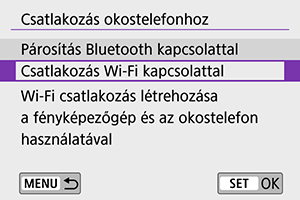
-
Ellenőrizze az SSID-t (hálózatnevet) és a jelszót.
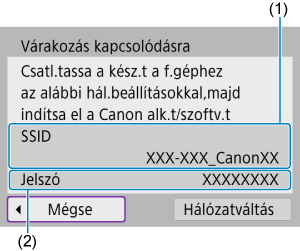
-
-
Műveletek az okostelefonon
-
Állítsa be a Wi-Fi-kapcsolatot az okostelefonon.
Az okostelefon képernyője (példa)
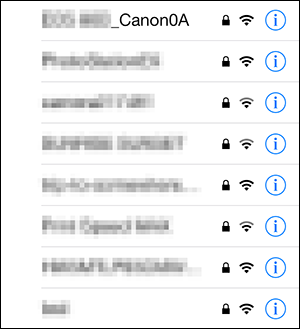
- Aktiválja az okostelefon Wi-Fi funkcióját, majd koppintson a Lépések a fényképezőgépen (1) rész 6. lépése során ellenőrzött SSID-re (hálózatnévre).
- Jelszóként adja meg a Lépések a fényképezőgépen (1) című rész 6. lépésében ellenőrzött jelszót.
-
Indítsa el a Camera Connect alkalmazást, és koppintson a fényképezőgép képernyőjére a Wi-Fi-kapcsolattal való csatlakozáshoz.
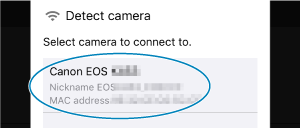
-
-
Lépések a fényképezőgépen (2)
-
Válassza az [OK] lehetőséget.

- A megtekinthető képek meghatározásához nyomja meg az
gombot. Végezze el a konfigurálást a Beállítások képmegtekintéshez okostelefonról című részben az 5. lépéstől kezdődően ismertetett utasításoknak megfelelően.
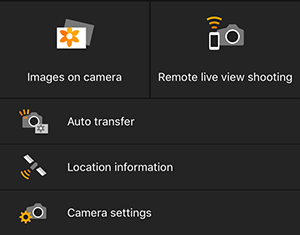
-
Az okostelefonon megjelenik a Camera Connect főablaka.
- A megtekinthető képek meghatározásához nyomja meg az
-
Ezzel létrejött a Wi-Fi-kapcsolat az okostelefonnal.
- A fényképezőgépet a Camera Connect használatával működtetheti ().
- Ha többet szeretne megtudni a Wi-Fi-kapcsolat megszakításáról, olvassa el A Wi-Fi-kapcsolatok megszüntetése című részt.
- Ha szeretne ismét Wi-Fi-n keresztül csatlakozni, olvassa el az Újracsatlakozás Wi-Fi-n keresztül című részt.
Automatikus képátvitel felvétel közben
Felvételeit automatikusan is elküldheti okostelefonjára. A lépések végrehajtása előtt győződjön meg róla, hogy a fényképezőgép és az okostelefon csatlakozik a Wi-Fi-hálózathoz.
-
Válassza a következő elemet: [
: Wi-Fi beállítások].
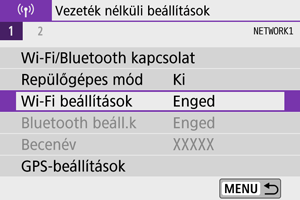
-
Válassza a [Küldés okostelefonra felv. után] lehetőséget.
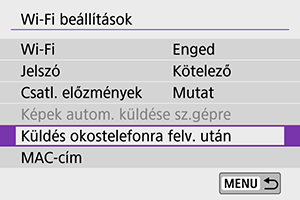
-
A [Automatikus küldés] beállítása legyen [Enged].
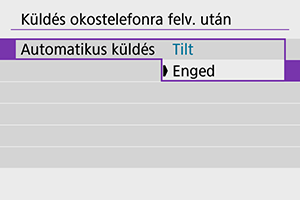
-
Állítsa be: [Küldendő méret].
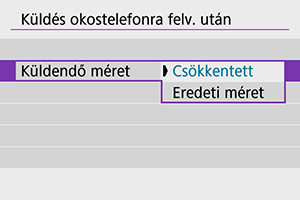
-
Készítse el a képet.
Fényképek küldése okostelefonra a fényképezőgépről
A fényképezőgépen tárolt képeket elküldheti a Bluetooth-kapcsolaton keresztül párosított (csak androidos eszköz esetén) vagy Wi-Fi-kapcsolaton keresztül csatlakoztatott okostelefonjára.
-
Váltson lejátszás módra.

-
Nyomja meg az
gombot.
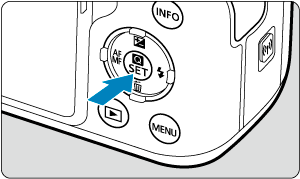
-
Válassza a [
Képek küld. okostel.-ra] lehetőséget.

- Ha élő Bluetooth-kapcsolat mellett végzi el ezt a lépést, megjelenik egy üzenet, és a kapcsolat Wi-Fi-kapcsolatra vált.
-
Válassza ki a küldési beállításokat, majd küldje el a képeket.
(1) A képek küldése egyenként
-
Válassza ki a küldeni kívánt képet.

- A
tárcsa vagy a
gombok segítségével válassza ki az elküldeni kívánt képet, majd nyomja meg a
gombot.
- A kép indexképes megjelenítésből történő kiválasztásához nyomja meg a
gombot.
- A
-
Válassza a [Láth.kép küld.] lehetőséget.

- A [Küldendő méret] menüpontban választhatja ki a kép küldési méretét.
- Videók küldése esetén a [Küldendő minőség] pontban kiválaszthatja a küldendő videók képminőségét.
(2) Több kijelölt kép küldése
-
Nyomja meg a
gombot.

-
Válassza a [Kijelölt küld.] lehetőséget.

-
Válassza ki a küldeni kívánt képeket.
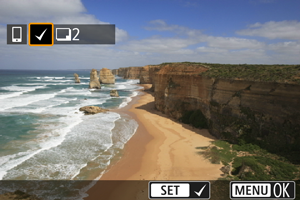
- A
tárcsa vagy a
gombok segítségével válassza ki az elküldeni kívánt képet, majd nyomja meg a
gombot.
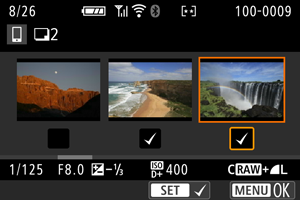
- A
gomb megnyomásával háromképes megjelenítésből választhatja ki a képeket. Az egyképes megjelenítéshez történő visszalépéshez nyomja meg a
gombot.
- A küldendő képek kiválasztása után nyomja meg a
gombot.
- A
-
Válassza a [Küldendő méret] lehetőséget.
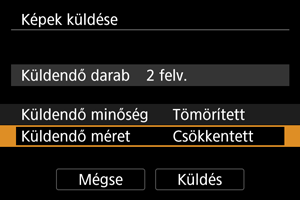
-
A megjelenő képernyőn válasszon egy képméretet.
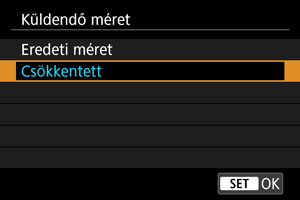
-
Videók küldése esetén a [Küldendő minőség] pontban kiválaszthatja a képminőséget.
-
-
Válassza a [Küldés] lehetőséget.
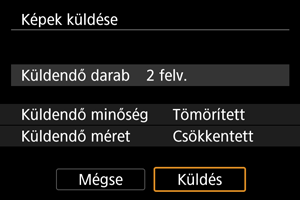
(3) Képtartomány kiválasztása
-
Nyomja meg a
gombot.

-
Válassza a [Küld:tartomány] lehetőséget.

-
Adja meg a kívánt képtartományt.
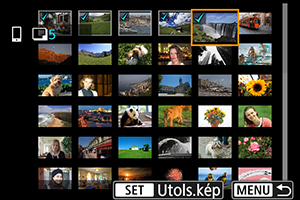
- Válassza ki az első képet (kezdőpont).
- Válassza ki az utolsó képet (végpont).
- A kijelölés visszavonásához ismételje meg ezt a lépést.
- A
gomb lenyomásával módosíthatja az indexképes megjelenítésnél megjelenő képek számát.
-
Erősítse meg a tartományt.
- Nyomja meg az
gombot.
- Nyomja meg az
-
Válassza a [Küldendő méret] lehetőséget.
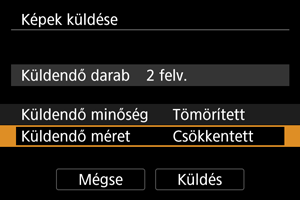
-
A megjelenő képernyőn válasszon egy képméretet.
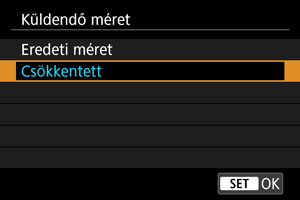
- Videók küldése esetén a [Küldendő minőség] pontban kiválaszthatja a képminőséget.
-
-
Válassza a [Küldés] lehetőséget.
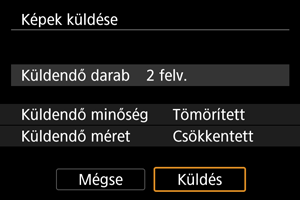
(4) A kártyán lévő összes kép elküldése
-
Nyomja meg a
gombot.

-
Válassza a [Küld:kártya össz] lehetőséget.

-
Válassza a [Küldendő méret] lehetőséget.
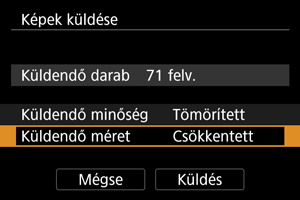
-
A megjelenő képernyőn válasszon egy képméretet.
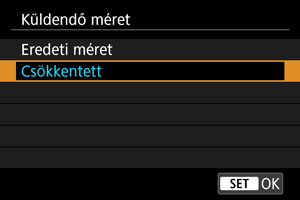
- Videók küldése esetén a [Küldendő minőség] pontban kiválaszthatja a képminőséget.
-
-
Válassza a [Küldés] lehetőséget.
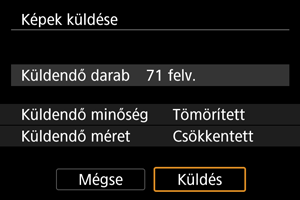
(5) Keresési feltételeknek megfelelő képek küldése
Ezzel a funkcióval egyszerre küldheti el az összes olyan képet, amely megfelel a [Képkeresési feltételek megad.] funkciónál beállított feltételeknek. A [Képkeresési feltételek megad.] lehetőséggel kapcsolatos további információkért lásd: Képkeresési feltételek megadása.
-
Nyomja meg a
gombot.

-
Válassza a [Küld:találatok] lehetőséget.

-
Válassza a [Küldendő méret] lehetőséget.
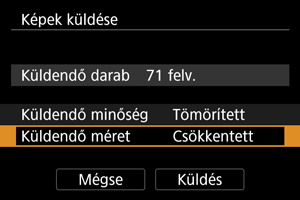
-
A megjelenő képernyőn válasszon egy képméretet.
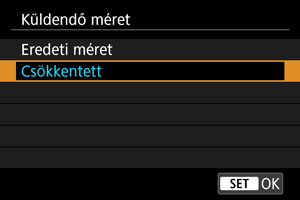
- Videók küldése esetén a [Küldendő minőség] pontban kiválaszthatja a képminőséget.
-
-
Válassza a [Küldés] lehetőséget.
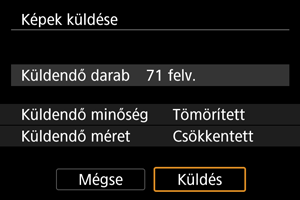
Képátvitel befejezése
Képek küldése a fényképezőgépről Bluetooth-on keresztül végzett párosítás esetén (csak Android eszközök esetén)

- Nyomja meg a
gombot a képátviteli képernyőn.
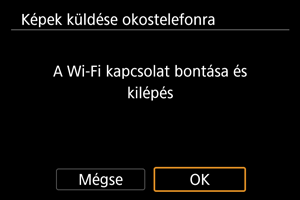
-
A képátvitel és a Wi-Fi-kapcsolat megszakításához válassza az [OK] lehetőséget.
Képek küldése a fényképezőgépről Wi-Fi-kapcsolaton keresztül

- Nyomja meg a
gombot a képátviteli képernyőn.
- A Wi-Fi-kapcsolat megszakításához lásd A Wi-Fi-kapcsolatok megszüntetése című részt.
Óvintézkedések
- A képek átvitele közben a fényképezőgép exponálógombját lenyomva sem készíthető felvétel.
Megjegyzés
- Átvitel közben a képátvitel a [Mégse] lehetőséggel szakítható meg.
- Egyszerre legfeljebb 999 fájl választható ki.
- Amíg aktív a Wi-Fi-kapcsolat, javasoljuk, hogy tiltsa le az okostelefon energiatakarékossági funkcióit.
- Ha csökkentett méretet választ ki az állóképek számára, az az adott alkalommal küldött minden fotóra érvényes lesz. Az
méretű állóképek mérete sosem csökken.
- A videók esetén kiválasztott tömörítés az adott alkalommal küldött minden videóra érvényes lesz. Az
és
videókat a készülék nem tömöríti.
- Ha a fényképezőgépet akkumulátorról működteti, ügyeljen arra, hogy az teljesen fel legyen töltve.
A Wi-Fi-kapcsolat megszüntetése
Hajtsa végre a következő műveletek valamelyikét.
A Camera Connect képernyőjén koppintson a [] lehetőségre.
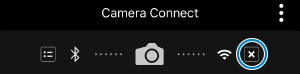
A [Wi-Fi bekapcs.] képernyőn válassza a [Bont, kilép.] lehetőséget.
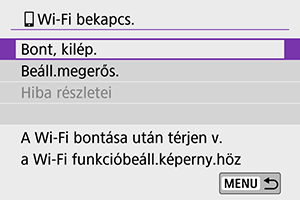
- Ha a [
Wi-Fi bekapcs.] képernyő nem jelenik meg, válassza a [
: Wi-Fi/Bluetooth kapcsolat] lehetőséget.
- Válassza az [Bont, kilép.], majd az [OK] lehetőséget a megerősítési képernyőn.
Beállítások a képek okostelefonról történő megtekintéséhez
Ezeket a képeket akkor adhatja meg, ha már nem aktív a Wi-Fi-kapcsolat.
-
Válassza a következő elemet: [
: Wi-Fi/Bluetooth kapcsolat].
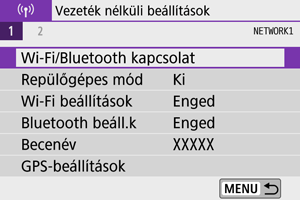
-
Válassza a [
Csatlakozás okostelefonhoz] lehetőséget.
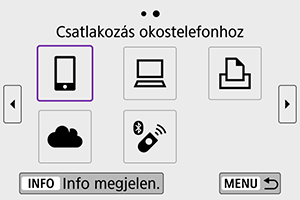
-
Válassza a [Eszköz szerkesztése/törlése] lehetőséget.
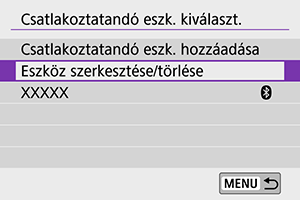
-
Válassza ki a kívánt okostelefont.
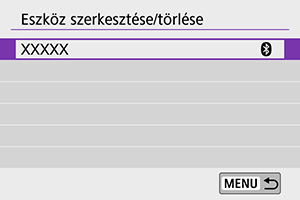
- Válassza ki annak az okostelefonnak a nevét, amelyen megtekinthetővé kívánja tenni a képeket.
-
Válassza a [Megtek. képek] lehetőséget.
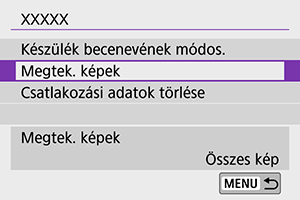
-
Válasszon egy opciót.

- A beállítási képernyő megnyitásához válassza az [OK] lehetőséget.
[Összes kép]
- A memóriakártyán lévő összes kép megtekinthető.
[Előző napok képei]

- A megtekinthető képek meghatározása a dátum alapján. Legfeljebb a kilenc nappal korábban készült képek adhatók meg.
- Ha az [A napokban készített képek] beállítást választja, akkor az aktuális dátum előtt legfeljebb a megadott számú nappal készült képek jeleníthetők meg. A
gombok segítségével állítsa be a napok számát, majd a kiválasztás megerősítéséhez nyomja meg a
gombot.
- Az [OK] lehetőség kiválasztásával beállítja a megtekinthető képeket.
Óvintézkedések
- Ha a [Megtek. képek] beállítása nem [Összes kép], akkor a távoli felvételkészítés nem használható.
[Kiválasztás értékelés alapj.]
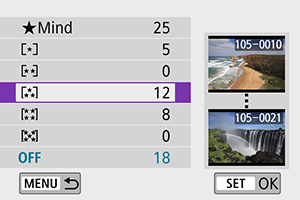
- A megtekinthető képek megadása annak alapján, hogy van-e a képekhez értékelés megadva, valamint az alapján, hogy milyen ez az értékelés.
- Az értékelés típusának kiválasztásával beállítja a megtekinthető képeket.
[Fájl számtartománya] (Tartomány kijelölése)
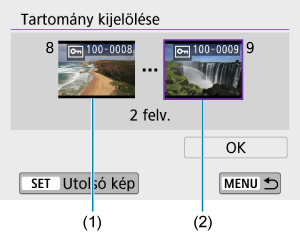
-
A fájlszám szerint rendezett képek közül megadhatja a megtekinthető képek tartományának első és utolsó tagját.
-
A
gomb megnyomásával jelenítheti meg a képválasztó képernyőt. Képek kiválasztásához használja a
tárcsát vagy a
gombokat.
A kép indexképes megjelenítésből történő kiválasztásához nyomja meg a
gombot.
- Válasszon ki egy képet kiindulási pontként (1).
- Nyomja meg a
gombot és válasszon ki egy képet befejező pontként (2).
- Válassza az [OK] lehetőséget.
-
Óvintézkedések
-
Ha a Wi-Fi-kapcsolat a távirányítással végzett videofelvétel közben megszakad, a fényképezőgép a következőképp reagál:
- A videofelvétel módban végzett videokészítés folytatódik.
- Az állókép rögzítése módban végzett videokészítés befejeződik.
- Ha aktív a Wi-Fi-kapcsolat egy okostelefonnal, bizonyos funkciókat nem lehet használni.
- Távoli felvételkészítés közben az AF sebessége csökkenhet.
- A kommunikáció állapotától függően a képmegjelenítés, valamint a zárkioldás késhet.
- Képek okostelefonra történő mentése közben a fényképezőgép exponálógombját lenyomva sem készíthető felvétel. Emellett a fényképezőgép kijelzője is kikapcsolhat.
Megjegyzés
- Amíg aktív a Wi-Fi-kapcsolat, javasoljuk, hogy tiltsa le az okostelefon energiatakarékossági funkcióit.